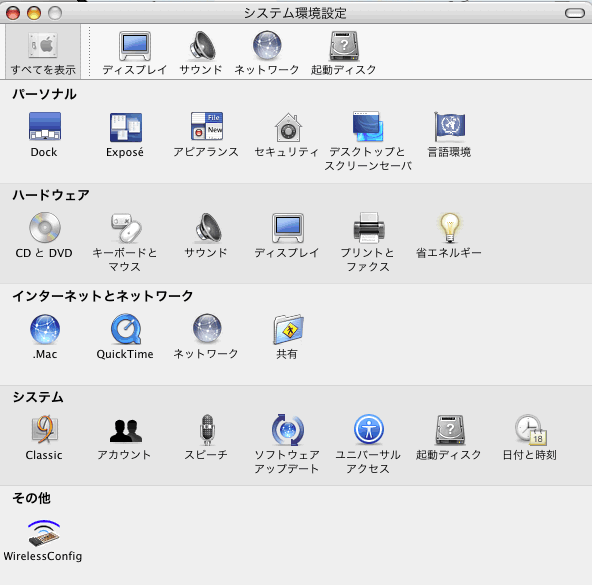
Wireless Config はシステム環境設定の「その他」に出来る。
Wallstreet を MacOS X 10.3 にする事で、それまで使っていた BUFFALO の WLI-PCM-L11G 無線 LAN カードが使えなくなった。正確に言うならば、BUFFALO のサイトには MacOS X 用のドライバが存在しないため、動作しなくなってしまった。
今度こそ Macintosh 対応の無線LAN カードを探さないとだめなのかとネットを眺めていると、BUFFALO の WLI-CB-G54 と言う
IEEE 802.11g/b カードが AirMac のドライバで動く(要は、何も考えずに挿せば動く)という情報を得るが、いかんせんカードを買わないといけない。
で、あきらめずに探していると、MacOS X のフリーの 802.11b カード用ドライバを開発しているホームページを見つけて大感謝。
探してみる物である。
ちなみに有料でよければ、次のドライバを使うと楽である。
a)ハードウェア:
メルコ(BUFFALO)の WLI-PCM-L11G という無線LANカード。MacOS 9 より引き続き使用。
b)ソフトウェア:
Wireless Driver Homepage からドライバをダウンロード。ダウンロードページから、色々な実ダウンロードサイトにリンクしているので、適当な所からダウンロードする。MacOS X 10.2 用が最終版になっているが、現状 10.3.4 でも問題なく動作中。
カードスロットに無線LANカードを差し込み、 ドライバをインストールする。再起動すれば使えるようになっているはずである。
SID や WEP キーは、システム環境設定のWirelessConfig で設定することが出来る。
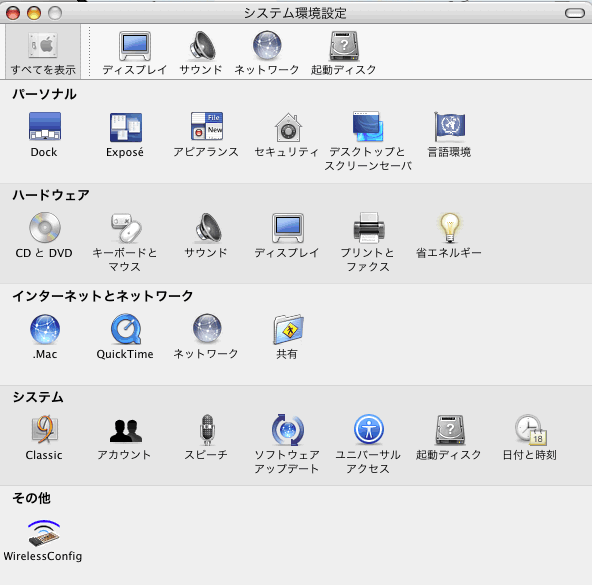
Wireless Config はシステム環境設定の「その他」に出来る。
Connect to wireless network named に SSID (ESSID) を入力する。WEP キーが無い場合、Apply Now
をクリックすればその時点で無線LANのアクセスポイントを検知して、Signal Strength に電波強度のグラフが表示される。
WEP キーがある場合、Use WEP encryption のチェックボックスにチェックを入れ、リストボックスで WEP キーの長さ、種類を指定して、その下の入力エリアに
WEP キーを入れる。例えば 128bit キーの場合は「Airport Password 128bit 」を、16進数で指定している場合は「with
hex key」を選択する。